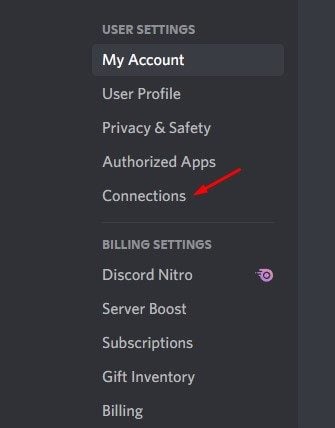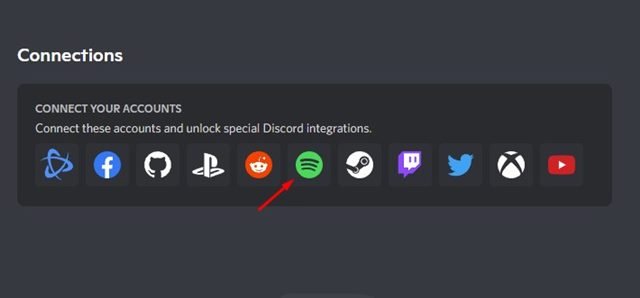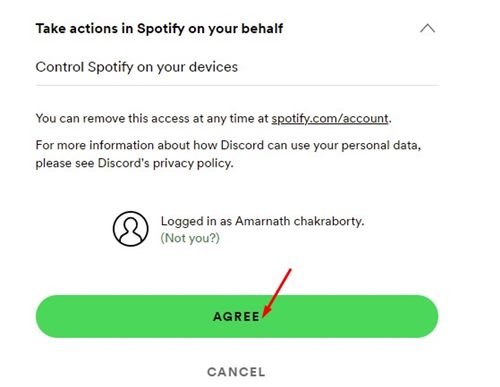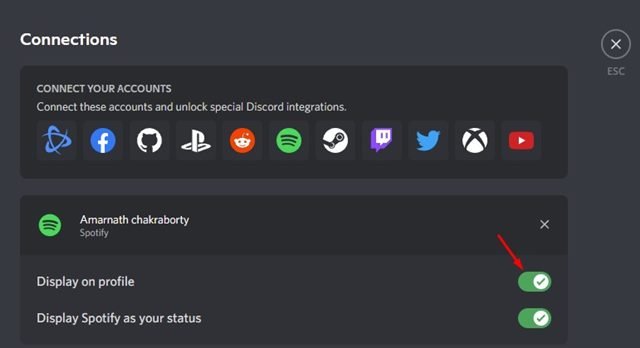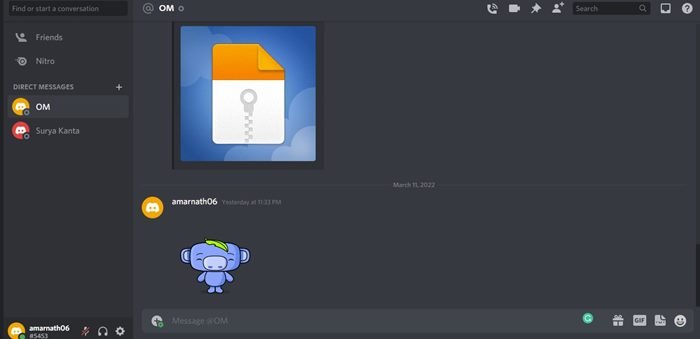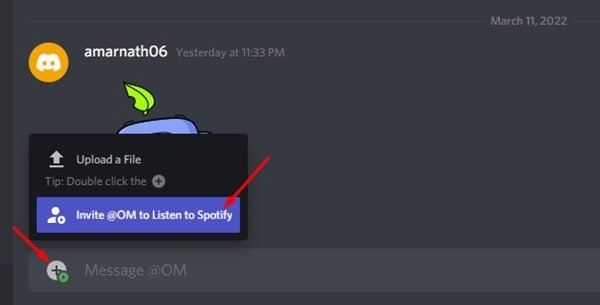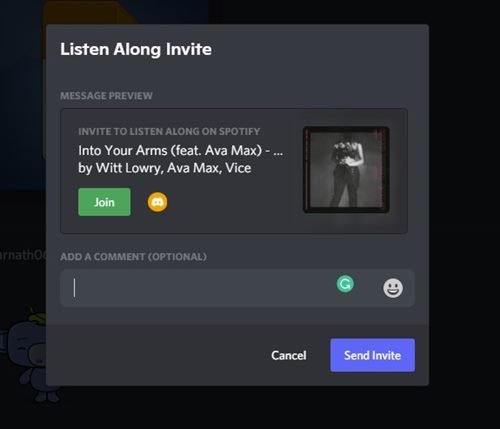Discord est sans aucun doute le meilleur service de chat de jeu disponible pour ordinateur et mobile. Les joueurs utilisent largement l’application car elle offre de nombreuses fonctionnalités amusantes et passionnantes. Par exemple, vous pouvez rejoindre des communautés pour différentes choses comme les jeux, le football, les films, etc.
Discord est en effet une excellente plateforme pour discuter et passer du temps avec vos amis en ligne, mais ne serait-il pas encore mieux si vous pouviez également diffuser de la musique avec vos amis via Spotify ?
Peu de gens le sauraient, mais Discord a également une fonctionnalité qui s’intègre à Spotify. Pas seulement Spotify, Discord permet une intégration transparente avec d’autres services tels que YouTube et Reddit. Dans cet article, nous verrons comment jouer à Spotify sur Discord.
Donc, si vous souhaitez jouer à Spotify sur Discord, vous lisez le bon guide. Dans cet article, nous partagerons un guide étape par étape sur la façon de lier Spotify à Discord et de lire des chansons. Allons vérifier.
Étapes pour connecter votre compte Spotify à Discord
Veuillez noter que vous devez avoir un compte Spotify Premium pour profiter de tous les avantages. Les comptes gratuits fonctionneront, mais ils auront des limites et vous montreront de nombreuses publicités entre les chansons.
1. Tout d’abord, lancez l’application Discord ou la version Web sur votre bureau et cliquez sur le Réglages bouton comme indiqué ci-dessous.
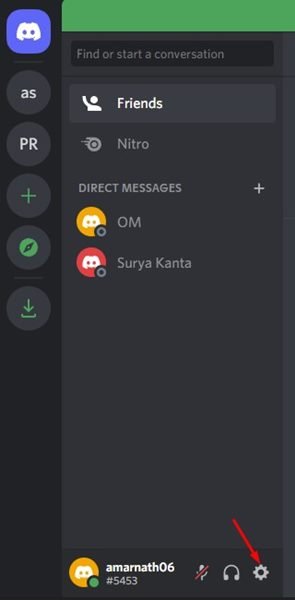
2. Sur la page Paramètres, cliquez sur le Connexions onglets.
3. À droite, cliquez sur le Spotify icône dans la section Connectez vos comptes.
4. Vous verrez maintenant la page du contrat de licence utilisateur final de Spotify. Vous devez cliquer sur le Accepter bouton pour continuer.
5. Une fois terminé, vous verrez un message de réussite.
6. Maintenant, ouvrez l’application Discord et ouvrez la section Connexion. Vous trouverez votre compte Spotify connecté sur la droite. Ensuite, activez la bascule pour Afficher sur le profil.
Comment inviter des amis à écouter Spotify
Après avoir lié votre compte Spotify à Discord, vous souhaiterez peut-être inviter vos amis Discord à écouter Spotify. Dans ce cas, vous devez mettre en œuvre ces étapes.
1. Tout d’abord, commencez à jouer une chanson sur Spotify. Ouvrez maintenant le chat d’une personne que vous souhaitez inviter à écouter Spotify.
2. Ensuite, cliquez sur le (+) sur le Discord et choisissez la personne que vous souhaitez inviter.
3. Maintenant, vous verrez l’écran d’invitation, répertoriant la chanson que vous écoutez. Cliquez simplement sur le Envoyer une invitation bouton pour envoyer le lien d’invitation à votre ami.
C’est ça! Vous avez terminé. C’est ainsi que vous pouvez inviter des amis à écouter Spotify sur Discord.
Il est assez facile de connecter votre compte Spotify à Discord. J’espère que cet article vous a aidé! S’il vous plaît partagez-le avec vos amis aussi. Si vous avez des doutes à ce sujet, faites-le nous savoir dans la zone de commentaires ci-dessous.